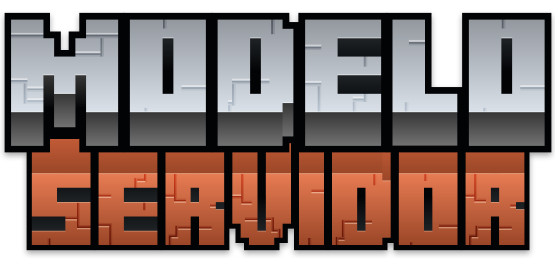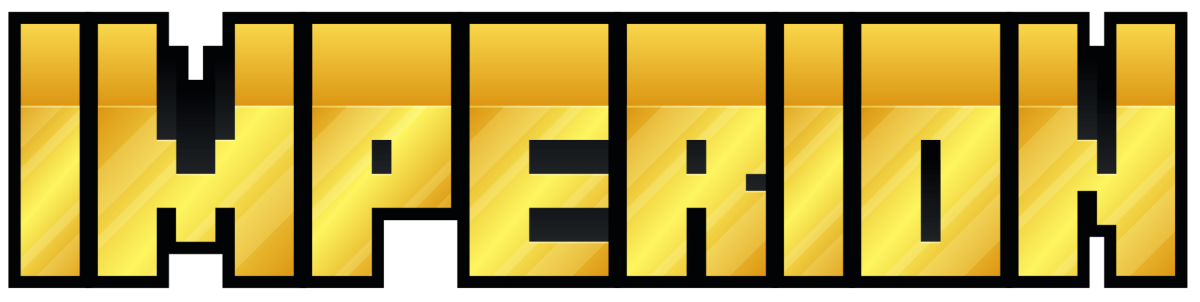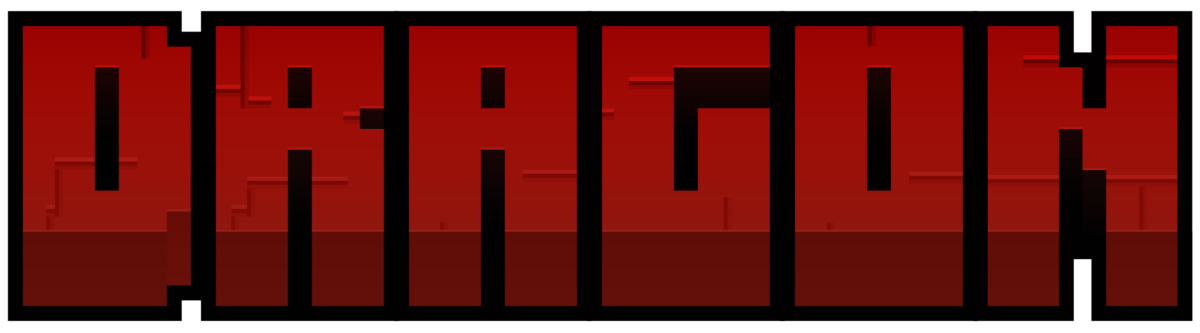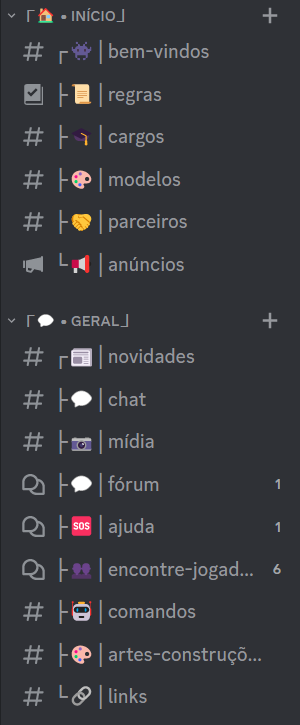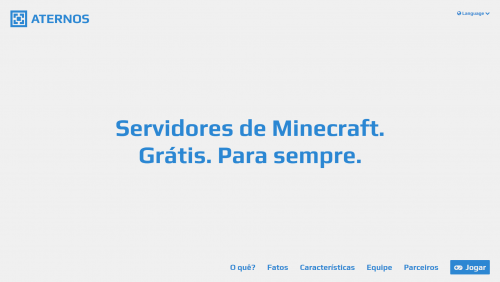Pesquisar na Comunidade
Mostrando resultados para as tags ''Minecraft''.
Encontrado 83 registros
-
Todo mundo aqui conhece Minecraft, certo? Bom... Isso não é Minecraft!
-
Já imaginou ter uma logo do minecraft com o nome do seu servidor, ou seu nome? Contrate meus serviços. Entre no meu discord do minecraft, lá falamos sobre tudo relacionado ao minecraft, e temos nosso ponto de vendas também. Caso queira comprar, basta abrir um ticket e escolher seu pacote https://discord.gg/A2mzgJgrmj Veja aqui alguns exemplos gratuitos que você pode usar no seu servidor do discord: Veja logo feita para um cliente: Aqui um exemplos de vídeos: Curtiu, basta entrar no servidor do discord https://discord.gg/A2mzgJgrmj, abrir um ticket e consultar os valores.
-
Abertura da RedeAurora! Amanhã, às 12:00, servidor de Minecraft, a RedeAurora abre suas portas! Prepare-se para aventuras incríveis, construções épicas e desafios emocionantes. Além disso, apresentamos o sistema de rankup! Junte-se a nós nesta jornada e suba de nível enquanto explora nosso mundo vibrante. Não perca! Data: Amanhã, às 12:00 Servidor: RedeAurora Venha fazer parte da diversão! Te esperamos lá! Amanhã: Abertura da RedeAurora! Descubra novas aventuras, construa seu império e suba de nível com o sistema de rankup! Junte-se a nós às 12:00 no servidor de Minecraft e seja parte dessa jornada incrível. Prepare-se para a diversão! Discord : https://discord.com/invite/zqm4HQgE
-
Olá pessoas! Hoje vamos conhecer o melhor crossover de todos os tempos: Minecraft x Dungeon & Dragons! Pois é gente, um dos jogos mais populares do mundo, Minecraft, lançou um DLC do jogo de RPG mais popular do mundo, Dungeon & Dragons, e como eu sou fã dos dois, tive que testar kkkkk Espero que gostem
-
O gênero Sobrevivência sempre foi muito querido entre os jogadores. Seja pela dificuldade ou pela adrenalina de poder perder tudo o que você está carregando, jogos de Sobrevivência estão aí para ficar! Então criamos essa lista com os melhores do gênero para você enfrentar um desafio! Vale dizer que essa lista não está em nenhuma ordem em particular, certo? Vamos lá! Rust O que acontece quando você precisa sobreviver com várias pessoas e cada uma delas tem liberdade de construir o que quiser, onde quiser? Rust, claro! O forte de Rust é sua construção: Tudo o que você pode construir se encaixa muito bem com a temática de sobrevivência. Mas se você não quer construir, tudo bem: Você pode invadir a base de outros jogadores e roubar tudo o que tem lá dentro! Junte seus amigos e invada verdadeiros fortes construído por outros jogadores ou construa o seu próprio forte de tente resistir o máximo possível, você escolhe! Mas uma coisa é certa: A diversão é garantida! Você pode comprar chave do Rust. Ou você pode pular toda a parte de criar uma conta e já comprar conta do Rust. Valheim Começando pelo sucesso mais recente, o jogo te coloca no papel de um Viking e cabe a você (e até mais 9 jogadores!) construir um abrigo e desbravar o mundo em busca de recursos para resistir a chefões e invasões cada vez mais difíceis! Valheim já vendeu mais de 7 milhões de cópias no mundo inteiro e é um sucesso absoluto. Subnautica Outro jogo que marcou seu nome no gênero de sobrevivência, o cenário é bem diferente: As profundezas de um oceano! Com direito a veículos e equipamentos para auxiliar sua sobrevivência, construa abrigos nas profundezas do mar para descobrir um jeito de escapar do planeta enquanto um misterioso vírus infecta toda a vida marinha. Minecraft Precisa apresentar Minecraft?! O gigante do gênero oferece liberdade total num mundo infinito! Você pode jogar como um fazendeiro, por exemplo, plantando, colhendo, tomando conta dos seus animais. Você pode ser um construtor e fazer de casas a castelos. Você pode ser um explorador e desbravar o mundo, indo das profundezas do oceano até a montanha mais alta. Ou você pode fazer tudo! O único limite é sua imaginação! Conan Exiles Bom, tivemos de tudo até agora: jogos para construir, jogos para explorar, jogos para relaxar. Hora de um jogo pra descer a porrada! Em Conan Exiles, cabe a você escapar da Terras Exiladas e, se você conhece Conan, você sabe que isso não vai ser nem um pouco fácil. Ou limpo. Como é padrão em jogos de Sobrevivência, você deve construir a sua base e expandir seus conhecimentos até se tornar um especialista em sobreviver, mas Conan Exiles tem um diferencial: Você pode adquirir, por um tempo, os poderes de um Deus! Ao completar certos pré-requisitos, você pode invocar um avatar de um Deus para aniquilar seus oponentes e vou dizer: Não existe nada melhor do que você se tornar um titã de ferro enquanto seus inimigos tentam correr para salvar suas vidas.
-
E ai pessoal, tudo bem? Sendo breve e rápido, estou divulgando para vocês o meu servidor do Discord do Minecraft em Português, ou seja, se você fala em português ou é de um país que fala em português, você é mais do que bem-vindo para participar do nosso servidor do Discord de Minecraft. Para acessar basta seguir o link: https://varios.link/minecraftemportugues Benefícios por participar do nosso discord: Notícias e novidades sobre Minecraft Comunidade Ativa Staff (Administração) Ativa Canais Organizados Sorteios de DLCs, Jogos, Keys de Minecraft (Bedrock + Java) Vendas de Logos, Keys de Minecraft (Java + Bedrock) Cargos Personalizados Minigames Levels Comandos Sala de Jogos Sala de Construções e Artes Fóruns E muito mais.... Link do Servidor: https://varios.link/minecraftemportugues --Tags-- Minecraft Brasil Minecraft Angola Minecraft Cabo Verde Minecraft Guinea Ecuatorial Minecraft Guinée Équatoriale Minecraft Guiné Equatorial Minecraft Guiné-Bissau Minecraft Moçambique Minecraft Portugal Minecraft São Tomé e Príncipe Minecraft Timor Lorosa'e Minecraft Timor-Leste Minecraft Oumún Minecraft 澳門 Minecraft Macau Minecraft Brasil Discord Minecraft Angola Discord Minecraft Cabo Verde Discord Minecraft Guinea Ecuatorial Discord Minecraft Guinée Équatoriale Discord Minecraft Guiné Equatorial Discord Minecraft Guiné-Bissau Discord Minecraft Moçambique Discord Minecraft Portugal Discord Minecraft São Tomé e Príncipe Discord Minecraft Timor Lorosa'e Discord Minecraft Timor-Leste Discord Minecraft Oumún Discord Minecraft 澳門 Discord Minecraft Macau Discord Discord Minecraft Brasil Discord Minecraft Angola Discord Minecraft Cabo Verde Discord Minecraft Guinea Ecuatorial Discord Minecraft Guinée Équatoriale Discord Minecraft Guiné Equatorial Discord Minecraft Guiné-Bissau Discord Minecraft Moçambique Discord Minecraft Portugal Discord Minecraft São Tomé e Príncipe Discord Minecraft Timor Lorosa'e Discord Minecraft Timor-Leste Discord Minecraft Oumún Discord Minecraft 澳門 Discord Minecraft Macau Servidor Discord em Português Servidor Discord Português Servidor do Discord em Português Minecraft em Português Discord de Minecraft em Português
-
- Minecraft em Português
- Minecraft em Portugues
- (e 1 mais)
-
-
- Minecraft
- Blockbench
- (e 1 mais)
-

Minecraft Como criar grátis seu servidor Online de Minecraft com o Aternos
Load postou um tutorial em Internet | Emails
Antes de tudo vamos entrar nesse site: https://aternos.org/pt-BR/ Clique em Jogar Agora cliquem em + Crie seu servidor Agora preencha algumas informações do servidor como nome, esse nome será usado pra conectar, ele vai ser o IP do server. Agora crie sua conta preenchendo os campos conforme abaixo. Agora clique em Instalar um software no servidor Agora selecione algum que queira, no meu caso vou escolher o Vanilla que é o Padrão Agora selecione a versão do Minecraft (isso varia de acordo com o Software que você escolhe), no meu caso eu escolhi a mais recente até o momento que é 1.13.1 Clique no botão de confirmar e espere Se ele estiver carregado e não aparecer que deu nenhum problema deu certo, agora vamos configurar seu servidor https://aternos.org/options/ Configure conforme o seu desejado Eu configurei o meu assim: Feito isso ele irá salvar sozinho, agora vamos pro mundo https://aternos.org/worlds/ Agora clique em Gerar (Lembrando que seu servidor DEVE está Offline/Desligado) Agora coloque suas Semente se desejar, gerador deixe em branco, e tipo de mundo deixe igual, se souber como usar use se não souber não mexa! Agora vamos iniciar o servidor clique no link ao lado https://aternos.org/server/ Clique em Iniciar Agora aguarde Esse dominio ai, por exemplo: ggames.aternos.me, é o IP do server é onde você vai conectar, no Minecraft Pocket Edition que é pro mobile você deve clicar nesse nome Conectar para ver o verdadeiro IP, isso após de Iniciar o servidor! Você deve aceitar o EULA do Minecraft Feito isso seu servidor irá iniciar Ele vai pedir pra lhe avisar quando o servidor estiver pronto, aceite. Agora vamos pro Console do servidor https://aternos.org/console/ Agora abre seu minecraft coloque em Multiplayer coloque o dominio que você criou para poder entrar Veja qual nome está usando Você pode ver os nomes dos jogadores online aqui https://aternos.org/players/ Agora voltando pro Console Quando você entrar você verá seu nome, use o comando /op NomeDoSeuPersonagem Exemplo: Com esse comando você será o Administrador do server e pode executar outros comandos dentro do jogo ou até mesmo pelo console mas pelo jogo é mais fácil quando você quer usar pra si e no console é mais quando é pra usar pro servidor Caso queira ver os Alguns comandos de Minecraft clique no post abaixo Caso queira fazer backup va na aba de backup e conecte com o Google Drive que ele fará backup (https://aternos.org/backups/) automaticos caso assim queira Feito isso tenho algumas dicas, se você ficar 5 minutos sem entrar e não tiver ninguém dentro do server, o servidor automaticamente vai fechar. Então é isso caso de dúvidas e suporte use o tópico de suporte pra isso! Espero que tenham gostado e deixem o like! -
Olá pessoas! Hoje vamos continuar nossa aventura no modpack Arcane Isles e, rapaz, eu consegui fazer o Hex Casting funcionar... Mais ou menos kk E agora temos uma fazenda para gerar Source! O que faremos com esse monte de Source? Uma ilha nova, claro! Espero que gostem
-
Olá pessoas! Hoje voltamos ao modpack Arcane Isles para praticar nossas habilidades mágicas! Nesse episódio, eu aprendi a criar essências, que serão materiais bem úteis usados criação de novos feitiços. E tentei entender um mod novo também... Só que falhei miseravelmente kkkkk Espero que gostem
-
Olá pessoas! Hoje vamos tentar de novo jogar Minecraft! Dessa vez, vamos conferir um modpack chamado Arcane Isles, baseado num mod chamado Ars Noveau, um dos melhores mods de magia que já joguei no passado. Espero que gostem
-
E ai pessoal, tudo bem? Sendo breve e rápido, estou divulgando para vocês o meu servidor do Discord do Minecraft em Português, ou seja, se você fala em português ou é de um país que fala em português, você é mais do que bem-vindo para participar do nosso servidor do Discord de Minecraft. Para acessar basta seguir o link: https://varios.link/minecraftdiscord Benefícios por participar do nosso discord: Notícias e novidades sobre Minecraft Comunidade Ativa Staff (Administração) Ativa Canais Organizados Sorteios de DLCs, Jogos, Keys de Minecraft (Bedrock + Java) Vendas de Logos, Keys de Minecraft (Java + Bedrock) Cargos Personalizados Minigames Levels Comandos Sala de Jogos Sala de Construções e Artes Fóruns E muito mais.... Link do Servidor: https://varios.link/minecraftdiscord --Tags-- Minecraft Brasil Minecraft Angola Minecraft Cabo Verde Minecraft Guinea Ecuatorial Minecraft Guinée Équatoriale Minecraft Guiné Equatorial Minecraft Guiné-Bissau Minecraft Moçambique Minecraft Portugal Minecraft São Tomé e Príncipe Minecraft Timor Lorosa'e Minecraft Timor-Leste Minecraft Oumún Minecraft 澳門 Minecraft Macau Minecraft Brasil Discord Minecraft Angola Discord Minecraft Cabo Verde Discord Minecraft Guinea Ecuatorial Discord Minecraft Guinée Équatoriale Discord Minecraft Guiné Equatorial Discord Minecraft Guiné-Bissau Discord Minecraft Moçambique Discord Minecraft Portugal Discord Minecraft São Tomé e Príncipe Discord Minecraft Timor Lorosa'e Discord Minecraft Timor-Leste Discord Minecraft Oumún Discord Minecraft 澳門 Discord Minecraft Macau Discord Discord Minecraft Brasil Discord Minecraft Angola Discord Minecraft Cabo Verde Discord Minecraft Guinea Ecuatorial Discord Minecraft Guinée Équatoriale Discord Minecraft Guiné Equatorial Discord Minecraft Guiné-Bissau Discord Minecraft Moçambique Discord Minecraft Portugal Discord Minecraft São Tomé e Príncipe Discord Minecraft Timor Lorosa'e Discord Minecraft Timor-Leste Discord Minecraft Oumún Discord Minecraft 澳門 Discord Minecraft Macau Servidor Discord em Português Servidor Discord Português Servidor do Discord em Português Minecraft em Português Discord de Minecraft em Português
-

Aprenda como instalar mods no Minecraft e veja onde baixar! (2020)
Allanatulu postou um tópico em Minecraft
Mods são conteúdos adicionais geralmente criados pela comunidade para incrementar jogos com novos modos, ferramentas, cenários, etc. Em Minecraft, os mods são extremamente populares uma vez que cabem como uma luva no estilo do jogo, além de serem bem fáceis de serem instalados. Confira abaixo o passo a passo de como instalar Mods em Minecraft (versão para PC) em 2020! 1. Instale o Rift e/ou Forge O primeiro passo para instalar mods em Minecraft é instalar um Mod Loader, ou seja, um programa que gerencia e executa os mods dentro do jogo. Os mais populares são, de longe, o Rift e o Forge, uma vez que a maioria dos mods que você encontra na internet tem esses programas como requisitos. Você não é obrigado a baixar os dois programas, mas é aconselhável para que você rode todos os mods que quiser e não custa nada. Baixando e instalando o Rift Acesse a página oficial do Rift e a seguinte tela aparecerá: Você pode ver as versões anteriores do programa conforme navega pela página, mas a mais recente estará por primeiro (como na imagem acima). Você só precisa clicar em "Download". Por ser um arquivo ".jar", seu navegador provavelmente avisará sobre os riscos do download mas não se preocupe. Esse aviso sempre aparece quando se trata de arquivos java. Após baixar o arquivo java do Rift, clique com o botão direito> Abrir com> Java. Se a opção não estiver disponível, apenas clique em “Escolher outro aplicativo” e procure pelo programa. Pronto, o Rift será instalado imediatamente. Baixando e instalando o Forge Com relação ao Forge o processo é semelhante. Acesse a página oficial do programa para baixá-lo e a seguinte tela aparecerá: A aba do lado esquerdo da tela fornece as versões anteriores do programa para você escolher. Recomendamos que você baixe a 1.12.2, pois é, até hoje, a mais estável na execução de mods. Escolha a opção “Installer”. A próxima tela mostrará alguma propaganda. Para o download iniciar, basta clicar no botão vermelho “Skip” no canto superior direito da tela. Assim como no Rift, um aviso sobre riscos aparecerá e você deve ignora-lo. Após o download, clique com o botão direito>Abrir com>Java. Um pequeno instalador será iniciado e você só precisa apertar em OK para finalizar o processo. 2. Baixando e instalando mods no Minecraft A partir daqui, o processo para baixar, instalar e executar mods é o mesmo para ambos os programas baixados acima. Para achar os mods, uma simples procura no Google é suficiente uma vez que existem inúmeros sites voltados para o assunto. Para facilitar, segue uma lista de alguns dos mais famosos: Planet Minecraft Minecraft Mods Minecraft CurseForge Minecraftsix 9Minecraft Siga as instruções dos sites que você escolher para baixar os mods desejados. Todos os artigos são .jar, então todos mostrarão um aviso de visto, mas não se preocupe. Após baixar os mods, você deve reuni-los em uma pasta chamada “mods” dentro do diretório do Minecraft. Para facilitar, execute o jogo, vá em Opções de Inicialização>Criar uma nova e clique na seta verde na opção “Diretório do jogo”. Ao abrir, crie a pasta “mods” e jogue os arquivos baixados lá. Outra forma de acessar a pasta é digitar "%appdata%" (sem as aspas) no campo Executar do Menu Iniciar, e clicar na pasta ".minecraft". Em seguida, caso a pasta "mods" não exista, apenas a crie e arraste os mods para dentro. 3. Executando os mods Para executar os mods baixados, abra o Launcher do Minecraft e, no menu "Instalações" selecione "Nova instalação", como na imagem acima. Na tela seguinte, escolha um nome qualquer e, na aba "Versão", escolha a versão do programa que você baixou e salve as definições: Por fim, retorne ao menu de Instalações e, no campo da versão baixada, clique em "Jogar offline" e pronto! Seu Minecraft será executado com os mods em funcionamento: Fonte:Ligadosgames -
Fala galera do GGames, estou trazendo em primeira mão, nosso mais novo server Bedrock Edition + Java Edition em um só, foi configurado por mim (@Load) e pelo @Ravock, a gente procurou muito uma forma de fazer os players do bedrock (Windows 10, android, ios, ps4, xbox, switch, etc) poderem jogar com a gente do PC (Java), e a gente conseguiu, nosso server conta com atualmente alguns plugins, dentre eles: nLogin Spartan | Advanced Anti Cheat | Hack Blocker GriefPrevention Com isso convidamos vocês para jogarem conosco, para ver nosso server, discord, e outros links, acesse nosso link agora: https://contato.bio/minecraftbrasil Quaisquer atualizações a gente posta nesse link acima, mas fiquem sempre atentos ao nosso discord e o telegram, qualquer coisa postamos algo aqui também, venha participar você também.
- 15 respostas
-
- 7
-

-

-

-
- Minecraft
- Java Edition
- (e 1 mais)
-
Versão 1.6.2
65 downloads
Descrição: O Minecraft Beta é uma prévia do que há de novo no Minecraft. Esta atualização corrige muitos bugs e problemas! Notável: * Corrigidos cavalos se machucando nas paredes * Corrigidos animais escapando de seus cercados * Melhor comportamento de corrida * Ctrl + clique esquerdo no Mac agora funciona como clique direito -
Decidi: Dessa vez eu termino Minecraft ou meu nome não é Ravock! E entrem no nosso server multiplataforma! Java e Bedrock juntos, como deve ser! IP Java: minecraft.ggames.com.br:26532 IP Bedrock: minecraft.ggames.com.br Porta 26532
-
Galera, com intuito de ajudar a comunidade Brasileira no Minecraft, decidi fazer um post listando os plugins Brasileiros, assim sempre dando destaque aos programadores Brasileiros de Plugin. Peço a todos para participarem dos seus discord e/ou entrarem em seus sites. Toda divulgação é bem-vinda. Segue a lista: Pagos: Atlas Gratuitos: nLogin (@NickUC) - Freemium nAntiBot (@NickUC) - Freemium nChat (@NickUC) - Freemium nReport (@NickUC) NoTotemHand LoginCaptcha MambaFactions - Factions plugin BlockOpenAnvil NoDropXpOnBreakMobSpawners A lista tende a aumentar, caso você seja um dono de plugin, se cadastre no fórum e me chame no privado, coloque seu plugin aqui! Vamos ajudar a comunidade Brasileira a crescer
-
Como criar um Servidor de Minecraft no MacOS 1. Note que o Java já é incluído por padrão em versões mais novas do macOS. Você pode checar isso para ter certeza ao digitar este comando no seu terminal: java -version 2. Se ele não estiver disponível, você pode baixar e instalar uma versão de legado do Java a partir do site da Apple. 3. Crie uma pasta dedicada para o seu servidor de Minecraft. Então baixe o instalador de servidor de Minecraft e coloque-o nessa pasta.. 4. Abra o TextEdit e então defina o formato para texto Autor flavindupneu Categoria Minecraft Enviado 17-05-2021 01:21
-
1. Note que o Java já é incluído por padrão em versões mais novas do macOS. Você pode checar isso para ter certeza ao digitar este comando no seu terminal: java -version 2. Se ele não estiver disponível, você pode baixar e instalar uma versão de legado do Java a partir do site da Apple. 3. Crie uma pasta dedicada para o seu servidor de Minecraft. Então baixe o instalador de servidor de Minecraft e coloque-o nessa pasta.. 4. Abra o TextEdit e então defina o formato para texto simples (Formato > Faça texto simples). Cole a seguinte linha: #!/bin/bash cd "$(dirname "$0")" exec java -Xms1024M -Xmx1024M -jar minecraft_server.1.15.2.jar nogui 5. Salve o arquivo como startmc.command no mesmo diretório onde está o arquivo de servidor do Minecraft. 6. Para fazer o arquivo startmc.command funcionar, você precisa de uma permissão de execução. Para isso, abra o terminal e vá para a sua pasta do Minecraft. Por exemplo: cd Documents/MinecraftServer 7. Conceda a permissão necessária usando o seguinte comando: chmod a+x startmc.command 8. Se os passos forem feitos corretamente, você deve conseguir iniciar o servidor ao clicar duas vezes no arquivo startmc.command. Ele irá abrir uma nova janela de terminal. 9. Um aviso de arquivo pendente ou de diretório incorreto pode aparecer neste momento. Não se preocupe, isso é completamente normal quando você roda um servidor de Minecraft pela primeira vez.
-
Como criar um Servidor de Minecraft no Linux 1. Instale o Java e o Screen Antes de começarmos, tenha em mente que o tutorial a seguir tem como requisitos mínimos os sistemas operacionais Ubuntu 16.04 e CentOS 7. Comece conectando-se ao seu servidor através de SSH. Abra o terminal shell incorporado (PuTTY para usuários do Windows) e digite o seguinte comando: ssh nomedeusuario@endereçodeip NOTA: Não se esqueça de alterar ambos os valores para o seu nome de usuário real e para o endereço de IP do seu servidor. Quando esses dado Autor flavindupneu Categoria Minecraft Enviado 17-05-2021 01:17
-
1. Instale o Java e o Screen Antes de começarmos, tenha em mente que o tutorial a seguir tem como requisitos mínimos os sistemas operacionais Ubuntu 16.04 e CentOS 7. Comece conectando-se ao seu servidor através de SSH. Abra o terminal shell incorporado (PuTTY para usuários do Windows) e digite o seguinte comando: ssh nomedeusuario@endereçodeip NOTA: Não se esqueça de alterar ambos os valores para o seu nome de usuário real e para o endereço de IP do seu servidor. Quando esses dados forem exigidos, insira seu nome de usuário e senha. Um servidor de Minecraft requer Java. Portanto, cheque se ele está instalado no seu sistema ao executar este comando: java -version Prossiga para a segunda sessão deste tutorial se você já possui o Java instalado. Contudo, se o Java não for encontrado, siga para o próximo passo. Rode esses dois comandos para baixar o pacote de software mais recente e instalar o Java: No Ubuntu: sudo apt-get update sudo apt-get install default-jdk No CentOS: sudo yum update sudo yum install java -y Uma vez que a instalação do Java estiver completa, você pode instalar o Screen: No Ubuntu: sudo apt-get install screen No CentOS: sudo yum install screen -y 2. Como Instalar e Rodar um Servidor de Minecraft no Linux Agora que o Java e o Screen estão prontos, podemos começar a instalar o servidor de Minecraft. Crie um novo diretório onde você irá guardar todos os seus arquivos de configuração do Minecraft. Este passo é opcional, porém altamente recomendado para que você possa manter seu sistema organizado. Para fazer isso, digite: mkdir minecraft Vá até o diretório recém-criado ao digitar: cd minecraft Antes de poder baixar os arquivos de configuração exigidos, instale o wget: No Ubuntu: sudo apt-get install wget No CentOS: sudo yum install wget -y Use o comando wget para baixar o arquivo de propriedades do servidor de Minecraft: wget https://launcher.mojang.com/v1/objects/bb2b6b1aefcd70dfd1892149ac3a215f6c636b07/server.jar Neste exemplo, a versão mais recente do servidor é a 1.15.2. Você deve visitar este link para conferir se uma atualização mais recente está disponível para download. Se esse for o caso, altere o link para o comando acima. Execute o arquivo de propriedades de servidor do Minecraft ao digitar este comando. Se você quiser usar a interface de usuário gráfica, simplesmente remova a parte nogui do comando: java -Xmx1024M -Xms1024M -jar minecraft_server.1.15.2.jar nogui Neste ponto, o programa do servidor ainda não terá sido iniciado. Ao invés disso, ele irá criar o arquivo EULA (Acordo de licença de usuário final) que você precisa aceitar antes. Para aceitar o EULA do Minecraft, abra o arquivo eula.txt com o editor de texto Nano: sudo nano eula.txt Encontre a linha que diz: eula=false E então mude-a para: eula=true Assim que tiver terminado, não se esqueça de salvar as mudanças.
-
Tópicos Recentes
-
- 7 respostas
- 581 visualizações
-
- 2 respostas
- 806 visualizações
-
- 0 respostas
- 23 visualizações
-
- 26 respostas
- 4.460 visualizações
-
- 0 respostas
- 50 visualizações
-
-
Tópicos